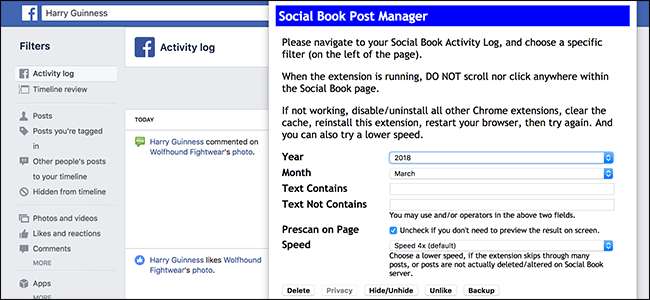
ง่ายพอที่จะ ลบโพสต์ Facebook ทีละรายการ แต่ไม่มีวิธีในการลบโพสต์เป็นกลุ่ม ดังนั้นคุณจะต้องหันไปใช้ส่วนขยายเบราว์เซอร์
ที่เกี่ยวข้อง: วิธีทำให้ Facebook น่ารำคาญน้อยลง
Facebook มีช่วงไม่กี่เดือนที่แย่ ความล้มเหลวของ Cambridge Analytica เป็นเพียงสิ่งล่าสุดที่ทำให้ผู้คนประเมินอีกครั้งว่า Facebook เข้ากับชีวิตของพวกเขาได้อย่างไร คุณสามารถทำได้เสมอ ออกจาก Facebook โดยสิ้นเชิง หากคุณต้องการ แต่สำหรับหลาย ๆ คนนั่นไม่ใช่ทางเลือก บางทีคุณอาจต้องการใช้ในการทำงานบางทีคุณอาจจำเป็นต้องใช้เพื่อเข้าร่วมในกลุ่มหรือส่งข้อความถึงเพื่อนหรือบางทีคุณอาจจะชอบใช้มัน แต่โพสต์เก่า ๆ ที่น่าอับอายหรืออ่อนไหวเหล่านั้นล่ะ? หรือถ้าคุณต้องการล้างโพสต์เก่าทั้งหมดของคุณและเริ่มต้นใหม่?
หากคุณใช้ Facebook มาระยะหนึ่งอาจต้องใช้เวลามากเกินไปในการย้อนกลับและลบแต่ละโพสต์ทีละรายการ โดยส่วนตัวแล้วฉันเคยไป โดยใช้คุณสมบัติ“ ในวันนี้” ของ Facebook เพื่อตรวจสอบโพสต์เก่า ๆ และลบสิ่งที่ฉันไม่ชอบ แต่ถ้าคุณต้องการวิธีที่รวดเร็วในการลบโพสต์จำนวนมากในคราวเดียวคุณจะต้องใช้ส่วนขยายของเบราว์เซอร์
ที่เกี่ยวข้อง: ส่วนขยายของเบราว์เซอร์เป็นฝันร้ายของความเป็นส่วนตัว: หยุดใช้พวกเขาจำนวนมาก
โพสต์นี้มาพร้อมกับคำเตือนมาตรฐานของเรา เกี่ยวกับส่วนขยายเบราว์เซอร์เป็นฝันร้ายของความเป็นส่วนตัว . ใช่เป็นเรื่องน่าขันที่เรากำลังต่อสู้กับปัญหาความเป็นส่วนตัวโดยใช้อีกปัญหาหนึ่ง แต่มันเป็นวิธีเดียวที่จะทำให้สำเร็จ และคุณสามารถลบส่วนขยายได้ตลอดเวลาเมื่อใช้งานเสร็จ
เราจะใช้ ผู้จัดการโพสต์หนังสือโซเชียล สำหรับ Google Chrome เราไม่พบส่วนขยาย Firefox หรือ Safari ที่ใช้งานได้อย่างง่ายดายดังนั้นแม้ว่าคุณจะไม่ใช่ผู้ใช้ Chrome คุณก็น่าจะดีที่สุด ติดตั้ง Chrome ชั่วคราวเพื่อให้คุณสามารถใช้ส่วนขยายนี้เพื่อจัดระเบียบบัญชี Facebook ของคุณ
เปิด Chrome และไปที่ไฟล์ ผู้จัดการโพสต์หนังสือโซเชียล หน้าใน Chrome เว็บสโตร์ คลิกปุ่ม "เพิ่มลงใน Chrome"
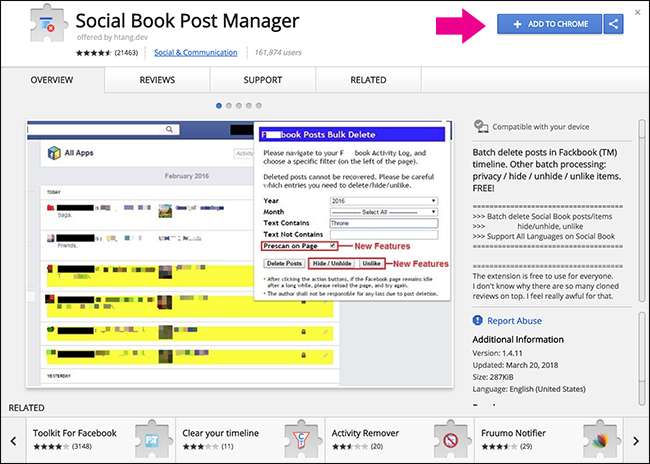
จากนั้นคลิกปุ่ม "เพิ่มส่วนขยาย" จากนั้นคุณจะต้องออกและเปิด Chrome อีกครั้งเพื่อติดตั้งส่วนขยายให้เสร็จสิ้น
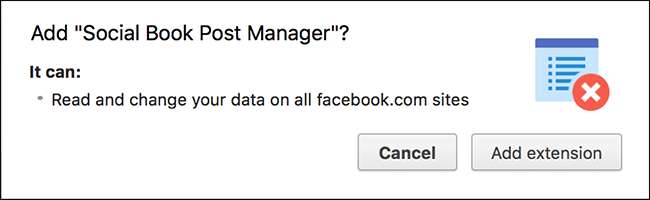
ที่เกี่ยวข้อง: วิธีดาวน์โหลดรูปภาพของคุณจาก Facebook
ตอนนี้ส่วนขยายพร้อมแล้วให้ไปที่ Facebook ถ้าคุณต้องการคุณสามารถทำได้ ดาวน์โหลดสำเนาข้อมูลทั้งหมดที่คุณเคยโพสต์ไปที่ Facebook เป็นข้อมูลสำรอง หลังจากนั้น (หรือแทนที่จะสำรองข้อมูลโพสต์เก่าของคุณ) ให้คลิกลูกศรชี้ลงที่ด้านขวาบนแล้วเลือกคำสั่ง“ บันทึกกิจกรรม”
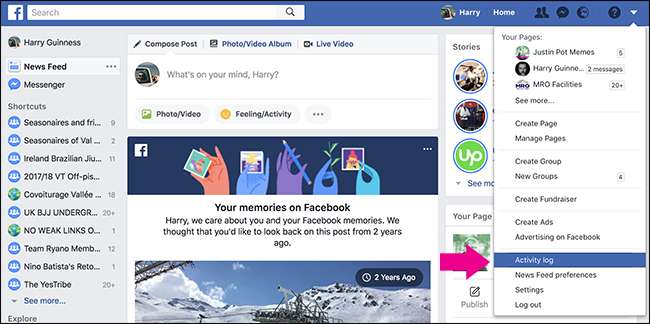
บันทึกกิจกรรมจะแสดง ทุกสิ่งที่คุณเคยทำบน Facebook . มันเป็นเรื่องที่น่ากลัวมากที่ต้องเลื่อนย้อนกลับไป คุณสามารถดูกิจกรรมบางประเภทได้โดยใช้ตัวกรองทางด้านซ้ายและข้ามไปยังวันที่ที่ต้องการโดยใช้การนำทางทางด้านขวา
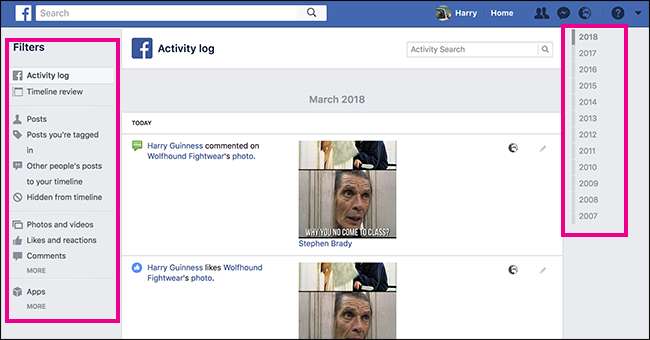
หากคุณต้องการลบทุกสิ่งที่คุณทำไปให้ปล่อยบันทึกกิจกรรมที่เลือกไว้ในตัวกรอง มิฉะนั้นหากคุณต้องการเพียงลบสิ่งที่คุณโพสต์หรือโพสต์ที่คุณถูกแท็กให้ใช้ตัวกรองที่เกี่ยวข้อง Social Book Post Manager ทำงานกับโพสต์ใด ๆ ที่รวมอยู่ในตัวกรองที่คุณตั้งค่าไว้
เมื่อคุณตั้งค่าตัวกรองแล้วให้คลิกไอคอน "Social Book Post Manager" ใน Chrome เพื่อเปิดส่วนขยาย
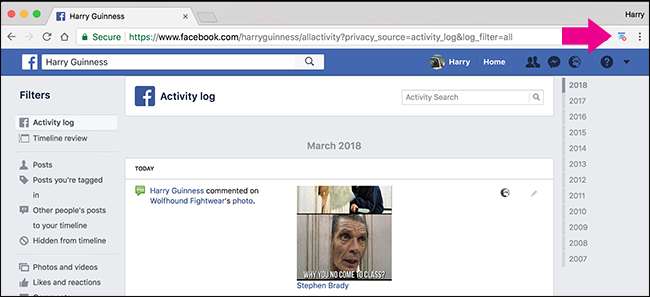
มีตัวเลือกบางอย่างที่นี่สำหรับการปรับแต่งโพสต์ที่คุณกำหนดเป้าหมาย
- ปี : กำหนดเป้าหมายปีที่เฉพาะเจาะจงหรือเลือกเลือกทั้งหมด
- เดือน: กำหนดเป้าหมายเดือนที่ต้องการหรือเพียงแค่เลือกเลือกทั้งหมด
- ข้อความประกอบด้วย: กำหนดเป้าหมายเฉพาะโพสต์ที่มีคำหลักบางคำ
- ไม่มีข้อความ: กำหนดเป้าหมายเฉพาะโพสต์ที่ไม่มีคำหลักบางคำ
- Prescan บนหน้า: ช่วยให้คุณตรวจสอบได้ว่าโพสต์ใดจะถูกลบก่อนที่จะลบจริง
- ความเร็ว: Social Book Post Manager ทำงานเร็วแค่ไหน บนคอมพิวเตอร์ที่เร็วขึ้นพร้อมการเชื่อมต่ออินเทอร์เน็ตที่ดีคุณสามารถใช้ความเร็วที่สูงขึ้นได้
เพื่อแสดงให้เห็นว่าทั้งหมดนี้ทำงานอย่างไรฉันจะกำหนดเป้าหมายโพสต์ทั้งหมดของฉันเองตั้งแต่เดือนพฤศจิกายน 2007 ก่อนอื่นฉันเลือกตัวกรอง "โพสต์" ใน Facebook เพื่อให้ส่วนขยายกำหนดเป้าหมายเฉพาะโพสต์ของฉันเอง จากนั้นฉันเปิดส่วนขยาย Social Book Post Manager ที่เลือก 2007 สำหรับปีและพฤศจิกายนสำหรับเดือนนั้น ฉันได้เปิดใช้งานตัวเลือก“ Prescan on Page” ไว้เพื่อให้สามารถตรวจสอบโพสต์ก่อนที่จะถูกลบ และฉันไม่ได้ใช้คำหลักใด ๆ
ตั้งค่า Social Book Post Manager ตามที่คุณต้องการจากนั้นคลิกปุ่ม“ Delete” Social Book Post Manager จะทำงานโดยเลื่อนลงตามหน้าเว็บ นั่งลงและปล่อยให้มันทำสิ่งต่างๆ ยิ่งคุณกำหนดเป้าหมายโพสต์มากเท่าใดก็จะยิ่งใช้เวลานานขึ้นเท่านั้น
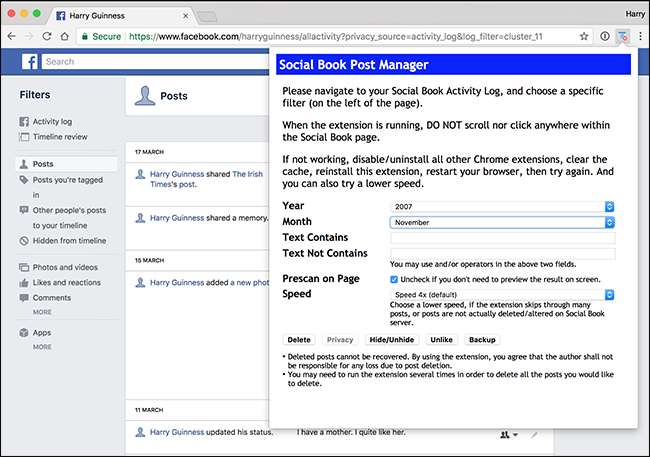
เมื่อสแกนเสร็จแล้วคุณจะเห็นผลลัพธ์ หากคุณเปิดตัวเลือกการสแกนล่วงหน้าจะแสดงรายการโพสต์ที่ตรงกันโดยมีเครื่องหมายสีฟ้าเล็ก ๆ ติดกับแต่ละโพสต์ที่กำหนดเป้าหมายให้ลบ หากคุณไม่ได้เปิดการสแกนล่วงหน้าโพสต์ของคุณจะถูกลบไปแล้ว
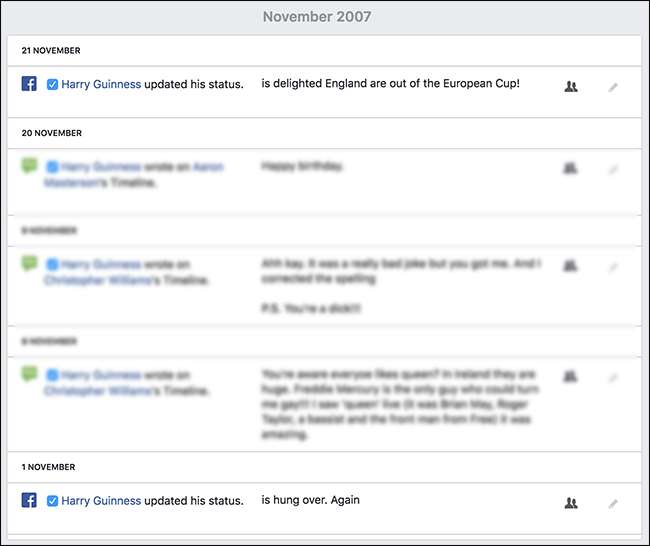
หากคุณใช้การสแกนล่วงหน้าคุณสามารถเรียกใช้และยกเลิกการเลือกโพสต์ที่ต้องการเก็บไว้ได้ คุณยังสามารถเปิดเมนู“ ยืนยันเพื่อลบ” และเลือกหรือยกเลิกการเลือกโพสต์ทั้งหมดพร้อมกัน เมื่อคุณตรวจสอบและเลือกโพสต์แล้วให้เปิดเมนู "ยืนยันเพื่อลบ" จากนั้นเลือกคำสั่ง "ลบ"

อีกครั้ง Social Book Post Manager จะทำงานเพื่อลบโพสต์ เมื่อเสร็จแล้วโพสต์จะหายไป
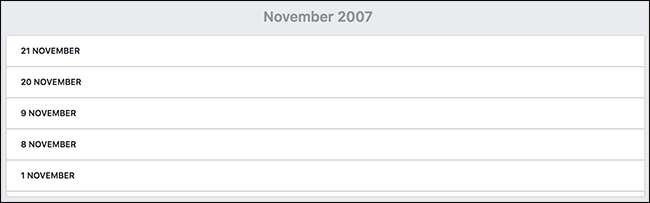
แม้ว่าการลบโพสต์เก่าของคุณจะเป็นความคิดที่ดี แต่จะไม่ช่วยอะไรคุณหากบุคคลที่สามมีข้อมูลของคุณอยู่แล้ว ในทำนองเดียวกันในขณะที่ Facebook อ้างสิทธิ์ใน ข้อกำหนดในการให้บริการ สิ่งที่คุณลบจะถูกลบออกจากเซิร์ฟเวอร์ของพวกเขาด้วยพวกเขายังระบุด้วยว่า“ เนื้อหาที่ถูกลบอาจยังคงอยู่ในสำเนาสำรองในช่วงเวลาที่เหมาะสม (โดยทั่วไปสูงสุด 90 วัน…)” และจะถูกระงับไว้นานขึ้น“ ถ้า กำหนดโดยกฎหมายที่บังคับใช้คำสั่งของหน่วยงานของรัฐหรือหน่วยงานตุลาการหรือสิ่งที่คล้ายกัน "







